Cara setting Custom domain godaddy, Admin Jasa setting blog/website kali ini akan membuat Panduan Cara menganti domain blogspot ke domain .com atau domain pilihan anda yang lainya.
Cara mengganti domain blogspot ke domail TLD kali ini saya akan memberikan contoh domain dari godaddy.
setelah membeli domain tentunya tidak serta merta domain langsung bisa aktif begitu saja ada banyak yang harus di setting dalam Custom DNS domain di member area situs godaddy.com dan juga setting custom domain di dashboard blogger nya.
dan sesuai artikel ini admin jasa setting blog akan memberikan panduan Cara setting Domain godaddy sampai domain yang anda beli dari godaddy.com bisa aktif mengganti domain blogspot anda semua.
Mengganti domain dari godaddy, perlu di ketahui bahwa godaddy adalah perusahaan pengelola sewa atau beli domain serta sewa web-hosting yang sudah tersohor karena domain dari godaddy.com ini sudah di pergunakan oleh situs-situs besar dunia.
Godaddy sendiri berkantor di america jadi buat yang diluar negara america untuk bisa membeli domain dari godaddy.com pembayaranya melalui paypal atau kartu kredit.
jika anda mau mengganti domain blogspot menjadi domain .com anda bisa melihat panduanya di bawah ini Namun jika anda tidak sempat mengganti domain sendiri saya admin jasa setting blog menerima jasa ganti domain 50 ribu untuk satu domain
Jika anda akan menyeting custom domain dari godaddy sebelumnya anda harus sudah membeli domain dari godaddy.com lalu jika anda sudah membeli domain di godaddy silahkan simak Cara setting DNS domain godaddy di bawah ini
Cara setting Custom DNS Domain Godaddy
untuk setting domain dari godaddy ini di bagi menjadi dua (2) tempat setting yaitu :
1.setting di Cpanel atau member area akun di godaddy
2.setting Custom DNS di blogger.com nya
Cara setting domain di akun Cpanel godaddy
1.silahkan buka situs www.godaddycom kemudian silahkan masuk sign in ke member area atau Cpanel anda masing-masing
2.lalu pilih menu domain dan pilih lagi sub menu manage my domain
3.selanjutnya akan terlihat data domain anda , untuk setting custom domain blogspot pilih dns zone file
4.selanjutnya silahkan isi untuk nama namaserver , A record , Cname (alias) nya.
dan cara mengisi perbagianya seperti panduan selanjutnya di bawah ini
5.setelah masuk halaman daftar nama domain yang anda beli kemudian klik nama domain anda , panduan gambarnya bisa di lihat gambar yang di bawah ini
6.selanjutnya dalam dashboard member area anda klik Nameservers
7.lalu di halaman Set Nameservers pilih I want to park my domains lalu klik OK dan klik Ok lagi (panduan gambarnya lihat gambar yang di bawah ini)

Tahap berikutnya menuju setting bagian CNAME di akun Godaddy
8.klik My account lalu klik Domain manager (lihat panduan gambarnya lihat di bawah ini)

9.selanjutnya klik di tab Tools dan klik lagi DNS Manager (panduan gambarnya seperti gambar di bawah ini)
10.selanjutnya pilih dns zone file (panduan gambarnya di bawah ini)
11.Lalu untuk mengganti settingan DNS nya di Cpanel bagian Cname silahkan beri tanda contreng yang ada tulisan @ dan www nya selanjutnya klik gambar pensil yang ada disebelah kananya
12.selanjutnya isi di kolom alias name dengan www dan points to host name diganti dengan ghs.google.com lalu klik save zone file lalu klik ok dan klik ok lagi ( panduan gambarnya lihat gambar yang di bawah ini)
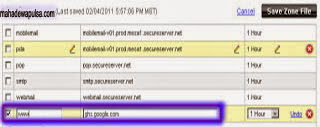
Sampai tahap ini setting domain di cpanel akun godaddy sudah selesai selanjutnya tinggal setting custom domain di dashboard blogger nya
Cara Setting Custom domain di blogger
1.yang pertama buka blog anda masing-masing bisa melalui www.blogger.com kemudian login ke akun blog masing-masing.
2.lalu klik desain untuk menuju dashboard bloggger , lalu pilih / klik setelan ( lihat panduan gambarnya di bawah ini)

3.lalu klik link/tulisan Siapkan URL pihak ke-3 untuk blog anda dan akan membuka jendela halaman baru seperti gambar di bawah ini
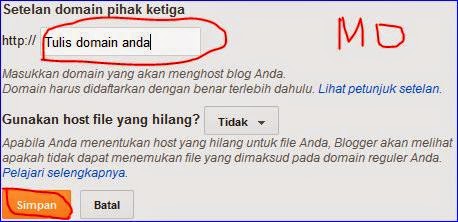
4.lalu tulis domain anda yang sudah di beli dari godaddy , untuk penulisanya lengkap contohnya seperti ini www.jasa-website.web.id , lalu klik simpan (lihat panduanya gambar di atas)
5.jika keluar gambar seperti di bawah ini maka berikan tanda centang pada kolom redirect dan ketik lagi word verifikasi lalu simpan
6.selanjutnya buka lagi Cpanel di akun godaddy untuk forward domain di situs godaddy , masuk ke account Cpanel godaddy lalu masuk ke Domain Manager , lalu pilih domain anda dan Forward Domain (lihat panduan gambarnya di bawah ini)

7.selanjutnya akan muncul jendela baru Forwarding and Masking, lalu Pilih http:// kemudian masukkan nama domain anda lengkap dengan www , contoh nya www.jasa-website.web.id , jangan lupa beri tanda centang
di kolom Update my DNS settings to support this change. (Recommended) lihat panduan gambarnya di bawah ini
8.selesai
keterangan :
Pada advanced option pastikan sudah terpilih forward only dengan redirect type : I am permanently forwarding my domain.
Pilihan ini supaya mesin telusur bisa melacak domain baru dari domain yang lama.
untuk mengecek silahkan tekan Preview dan lihat kotak preview blog anda masing-masing disamping kanan yang muncul, untuk memastikan apakah benar itu blog anda Jika sudah benar tekan OK dan tekan OK lagi
Demikian panduan website dari Jasa Setting website Tentang Cara mengganti domain blogspot menjadi domain.com dari godaddy.com
Cara mengganti domain blogspot ke domail TLD kali ini saya akan memberikan contoh domain dari godaddy.
setelah membeli domain tentunya tidak serta merta domain langsung bisa aktif begitu saja ada banyak yang harus di setting dalam Custom DNS domain di member area situs godaddy.com dan juga setting custom domain di dashboard blogger nya.
dan sesuai artikel ini admin jasa setting blog akan memberikan panduan Cara setting Domain godaddy sampai domain yang anda beli dari godaddy.com bisa aktif mengganti domain blogspot anda semua.
Mengganti domain dari godaddy, perlu di ketahui bahwa godaddy adalah perusahaan pengelola sewa atau beli domain serta sewa web-hosting yang sudah tersohor karena domain dari godaddy.com ini sudah di pergunakan oleh situs-situs besar dunia.
Godaddy sendiri berkantor di america jadi buat yang diluar negara america untuk bisa membeli domain dari godaddy.com pembayaranya melalui paypal atau kartu kredit.
jika anda mau mengganti domain blogspot menjadi domain .com anda bisa melihat panduanya di bawah ini Namun jika anda tidak sempat mengganti domain sendiri saya admin jasa setting blog menerima jasa ganti domain 50 ribu untuk satu domain
Jika anda akan menyeting custom domain dari godaddy sebelumnya anda harus sudah membeli domain dari godaddy.com lalu jika anda sudah membeli domain di godaddy silahkan simak Cara setting DNS domain godaddy di bawah ini
Cara setting Custom DNS Domain Godaddy
untuk setting domain dari godaddy ini di bagi menjadi dua (2) tempat setting yaitu :
1.setting di Cpanel atau member area akun di godaddy
2.setting Custom DNS di blogger.com nya
Cara setting domain di akun Cpanel godaddy
1.silahkan buka situs www.godaddycom kemudian silahkan masuk sign in ke member area atau Cpanel anda masing-masing
2.lalu pilih menu domain dan pilih lagi sub menu manage my domain
3.selanjutnya akan terlihat data domain anda , untuk setting custom domain blogspot pilih dns zone file
4.selanjutnya silahkan isi untuk nama namaserver , A record , Cname (alias) nya.
dan cara mengisi perbagianya seperti panduan selanjutnya di bawah ini
5.setelah masuk halaman daftar nama domain yang anda beli kemudian klik nama domain anda , panduan gambarnya bisa di lihat gambar yang di bawah ini
6.selanjutnya dalam dashboard member area anda klik Nameservers
7.lalu di halaman Set Nameservers pilih I want to park my domains lalu klik OK dan klik Ok lagi (panduan gambarnya lihat gambar yang di bawah ini)

Tahap berikutnya menuju setting bagian CNAME di akun Godaddy
8.klik My account lalu klik Domain manager (lihat panduan gambarnya lihat di bawah ini)

9.selanjutnya klik di tab Tools dan klik lagi DNS Manager (panduan gambarnya seperti gambar di bawah ini)
10.selanjutnya pilih dns zone file (panduan gambarnya di bawah ini)
11.Lalu untuk mengganti settingan DNS nya di Cpanel bagian Cname silahkan beri tanda contreng yang ada tulisan @ dan www nya selanjutnya klik gambar pensil yang ada disebelah kananya
12.selanjutnya isi di kolom alias name dengan www dan points to host name diganti dengan ghs.google.com lalu klik save zone file lalu klik ok dan klik ok lagi ( panduan gambarnya lihat gambar yang di bawah ini)
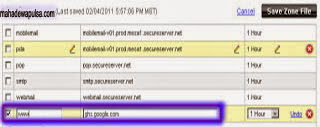
Sampai tahap ini setting domain di cpanel akun godaddy sudah selesai selanjutnya tinggal setting custom domain di dashboard blogger nya
Cara Setting Custom domain di blogger
1.yang pertama buka blog anda masing-masing bisa melalui www.blogger.com kemudian login ke akun blog masing-masing.
2.lalu klik desain untuk menuju dashboard bloggger , lalu pilih / klik setelan ( lihat panduan gambarnya di bawah ini)

3.lalu klik link/tulisan Siapkan URL pihak ke-3 untuk blog anda dan akan membuka jendela halaman baru seperti gambar di bawah ini
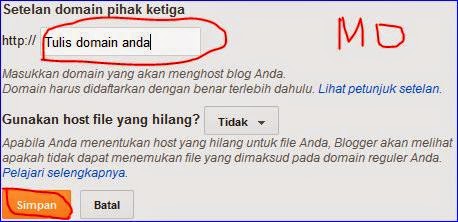
4.lalu tulis domain anda yang sudah di beli dari godaddy , untuk penulisanya lengkap contohnya seperti ini www.jasa-website.web.id , lalu klik simpan (lihat panduanya gambar di atas)
5.jika keluar gambar seperti di bawah ini maka berikan tanda centang pada kolom redirect dan ketik lagi word verifikasi lalu simpan
6.selanjutnya buka lagi Cpanel di akun godaddy untuk forward domain di situs godaddy , masuk ke account Cpanel godaddy lalu masuk ke Domain Manager , lalu pilih domain anda dan Forward Domain (lihat panduan gambarnya di bawah ini)

7.selanjutnya akan muncul jendela baru Forwarding and Masking, lalu Pilih http:// kemudian masukkan nama domain anda lengkap dengan www , contoh nya www.jasa-website.web.id , jangan lupa beri tanda centang
di kolom Update my DNS settings to support this change. (Recommended) lihat panduan gambarnya di bawah ini
8.selesai
keterangan :
Pada advanced option pastikan sudah terpilih forward only dengan redirect type : I am permanently forwarding my domain.
Pilihan ini supaya mesin telusur bisa melacak domain baru dari domain yang lama.
untuk mengecek silahkan tekan Preview dan lihat kotak preview blog anda masing-masing disamping kanan yang muncul, untuk memastikan apakah benar itu blog anda Jika sudah benar tekan OK dan tekan OK lagi
Demikian panduan website dari Jasa Setting website Tentang Cara mengganti domain blogspot menjadi domain.com dari godaddy.com
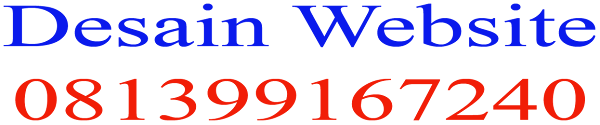




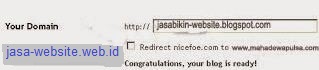












This comment has been removed by a blog administrator.
ReplyDelete